“电缆中的导线”图形符号主要有S00009和S00010,在这里以绘制S00009图形符号为例进行介绍。单击“绘图”面板中的“直线”按钮,在图形窗口中指定直线段的起点,接着输入第2点的相对坐标值为“@36<0”,从而绘制一条直线段。单击“多段线”按钮,根据命令行提示进行以下操作。还可以先在图形窗口的其他位置处绘制此闭合多段线,然后将其移动到所需的放置位置。图6-22 阵列结果图6-22 阵列结果图6-23 绘制闭合多段线图6-23 绘制闭合多段线......
2025-09-29
凸轮驱动计数器件图形符号(S00951)由圆弧、圆、直线、字符和矩形(正方形)组成,表示每n次触点闭合一次。具体的绘制过程如下。
 在“快速访问”工具栏中单击“新建”按钮
在“快速访问”工具栏中单击“新建”按钮 ,弹出“选择样板”对话框,从本书配套光盘素材中选择“图形样板”|“ZJDQ_标准样板.dwt”文件,单击“打开”按钮。
,弹出“选择样板”对话框,从本书配套光盘素材中选择“图形样板”|“ZJDQ_标准样板.dwt”文件,单击“打开”按钮。
 使用“草图与注释”工作空间,接着打开功能区“默认”选项卡的“图层”面板,从“图层”下拉列表框中选择“粗实线”层作为当前图层。
使用“草图与注释”工作空间,接着打开功能区“默认”选项卡的“图层”面板,从“图层”下拉列表框中选择“粗实线”层作为当前图层。
 绘制一个圆。单击“圆心、半径”按钮
绘制一个圆。单击“圆心、半径”按钮 ,任意指定一点为圆心位置,接着输入圆的半径为“2.5”,从而绘制一个圆。
,任意指定一点为圆心位置,接着输入圆的半径为“2.5”,从而绘制一个圆。
 再绘制一个圆。单击“圆心、半径”按钮
再绘制一个圆。单击“圆心、半径”按钮 ,指定圆心位置为“@7.5,0”,并指定半径为“1.2”。此时,完成绘制的两个圆如图6-88所示。
,指定圆心位置为“@7.5,0”,并指定半径为“1.2”。此时,完成绘制的两个圆如图6-88所示。
 单击“直线”按钮
单击“直线”按钮 ,根据命令行提示进行以下操作。
,根据命令行提示进行以下操作。
命令:_line
指定第一个点://选择图6-89所示的象限点
指定下一点或[放弃(U)]://选择所选象限点下方的圆心点
指定下一点或[放弃(U)]:@5<0↙
指定下一点或[闭合(C)/放弃(U)]:@2.5<90↙
指定下一点或[闭合(C)/放弃(U)]:@5<0↙
指定下一点或[闭合(C)/放弃(U)]:@5<-90↙
指定下一点或[闭合(C)/放弃(U)]:@5<180↙
指定下一点或[闭合(C)/放弃(U)]:@2.5<90↙
指定下一点或[闭合(C)/放弃(U)]:↙
此时图形如图6-90所示。
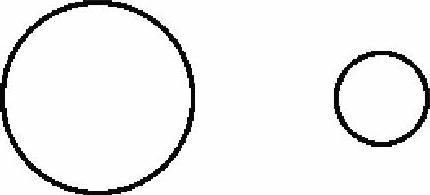
图6-88 绘制两个圆

图6-89 选择象限点
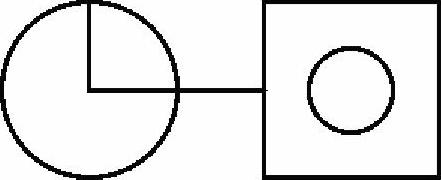
图6-90 绘制相关直线段
 单击“直线”按钮
单击“直线”按钮 ,选择正方形右侧边的中点作为新直线段的起点,接着指定第2点的相对坐标为“@5<0”,按<Enter>键结束命令,完成绘制的一条长为5的直线段如图6-91所示。
,选择正方形右侧边的中点作为新直线段的起点,接着指定第2点的相对坐标为“@5<0”,按<Enter>键结束命令,完成绘制的一条长为5的直线段如图6-91所示。
 单击“直线”按钮
单击“直线”按钮 ,根据命令行提示进行以下操作,绘制图6-92所示的直线段。
,根据命令行提示进行以下操作,绘制图6-92所示的直线段。
命令:_line
指定第一个点:@7.5<90↙(https://www.chuimin.cn)
指定下一点或[放弃(U)]:@5<-90↙
指定下一点或[放弃(U)]:↙
 单击“直线”按钮
单击“直线”按钮 ,根据命令行提示进行以下操作。
,根据命令行提示进行以下操作。
命令:_line
指定第一个点:@10<-90↙
指定下一点或[放弃(U)]:@5<90↙
指定下一点或[放弃(U)]:@6.5<120↙
指定下一点或[闭合(C)/放弃(U)]:↙
此时图形如图6-93所示。

图6-91 绘制一条直线段
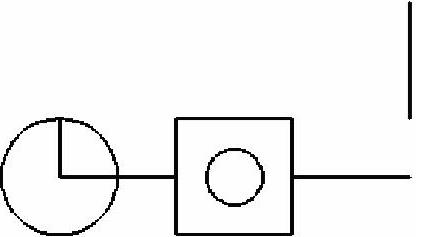
图6-92 绘制直线段

图6-93 绘制另外的直线段
 单击“修剪”按钮
单击“修剪”按钮 ,将图形修剪成图6-94所示。
,将图形修剪成图6-94所示。
 选择最右侧的水平直线段,接着打开功能区“默认”选项卡的“图层”面板,从“图层”下拉列表框中选择“细虚线”层,然后在“快速访问”工具栏中单击“特性”按钮
选择最右侧的水平直线段,接着打开功能区“默认”选项卡的“图层”面板,从“图层”下拉列表框中选择“细虚线”层,然后在“快速访问”工具栏中单击“特性”按钮 以打开“特性”选项板,从中将线型比例设置为“0.2”。此时,凸轮驱动计数器件图形符号如图6-95所示。
以打开“特性”选项板,从中将线型比例设置为“0.2”。此时,凸轮驱动计数器件图形符号如图6-95所示。

图6-94 修剪图形
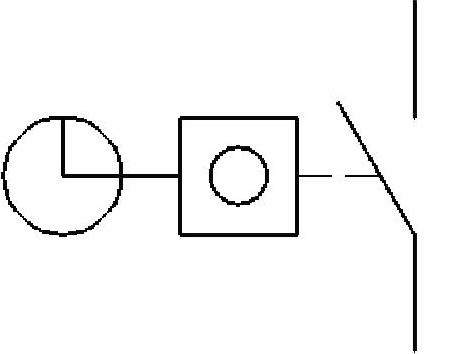
图6-95 更改选定图线的线型比例等
 在“图层”面板的“图层”下拉列表框中选择“注释”层作为当前图层,接着在“注释”面板中单击“多行文字”按钮
在“图层”面板的“图层”下拉列表框中选择“注释”层作为当前图层,接着在“注释”面板中单击“多行文字”按钮 ,在要输入字符的区域指定两个角点,输入字符为“n”,并在“文字编辑器”上下文选项卡中设置相关的参数和选项,如图6-96所示,然后单击“关闭文字编辑器”按钮
,在要输入字符的区域指定两个角点,输入字符为“n”,并在“文字编辑器”上下文选项卡中设置相关的参数和选项,如图6-96所示,然后单击“关闭文字编辑器”按钮 。完成的凸轮驱动计数器件图形符号如图6-97所示。
。完成的凸轮驱动计数器件图形符号如图6-97所示。

图6-96 为输入文字设置相关参数和选项

图6-97 凸轮驱动计数器件图形符号
相关文章

“电缆中的导线”图形符号主要有S00009和S00010,在这里以绘制S00009图形符号为例进行介绍。单击“绘图”面板中的“直线”按钮,在图形窗口中指定直线段的起点,接着输入第2点的相对坐标值为“@36<0”,从而绘制一条直线段。单击“多段线”按钮,根据命令行提示进行以下操作。还可以先在图形窗口的其他位置处绘制此闭合多段线,然后将其移动到所需的放置位置。图6-22 阵列结果图6-22 阵列结果图6-23 绘制闭合多段线图6-23 绘制闭合多段线......
2025-09-29

“插头和插座”S00033图形符号由半圆和矩形组成,主要用于电路图、接线图、功能图、安装简图和概略图中,可代替S01354符号。在功能区“默认”选项卡的“绘图”面板中单击“矩形”按钮,在绘图区域中任意指定一点作为矩形的第1个角点,接着指定另一个角点相对坐标为“@6,2.5”,从而绘制一个小矩形。图6-31 指定圆心位置图6-31 指定圆心位置图6-32 绘制半圆图6-32 绘制半圆图6-33 “插头和插座”图形符号图6-33 “插头和插座”图形符号......
2025-09-29

压电效应的图形符号编号为S01405,其图形符号效果如图6-43所示。压电效应图形符号的绘制过程如下。在功能区“默认”选项卡的“修改”面板中单击“修剪”按钮,按照要求对图形进行修剪,并单击“删除”按钮将不需要的辅助线删除,以最终获得压电效应图形符号。图6-43 压电效应图形符号图6-43 压电效应图形符号图6-44 绘制竖直直线段图6-44 绘制竖直直线段图6-45 创建相关的偏移线图6-45 创建相关的偏移线......
2025-09-29

电阻是指导体对通过电流的阻碍作用。绘制一个细长型的长方形图形。此图形符号便是电阻器的一般符号,其编号为S00555。此外,在电阻器一般符号的基础上还可以完成压敏电阻器、带滑动触点的电阻器、带滑动触点和断开位置的电阻器、带滑动触点的电位器、带滑动触点和预调的电位器以及带固定抽头的电阻器等图形符号。图6-34 电阻器一般符号图6-34 电阻器一般符号图6-35 可调电阻器图6-35 可调电阻器......
2025-09-29

本节介绍如何绘制表示直流和交流的一些图形符号,实例步骤如下。绘制S01401直流图形符号,该符号可替换S00067图形符号。图6-6 绘制的两段直线段图6-6 绘制的两段直线段图6-7 指定复制基点图6-7 指定复制基点图6-8 绘制S01401图形符号图6-8 绘制S01401图形符号绘制类似于S01403标准交流图形符号。可以将“注释”层设置为当前工作图层,接着在功能区“默认”选项卡的“注释”面板中单击“文字”按钮,输入图6-10所示的表示交流的S00069图形符号(字符)。......
2025-09-29

“三相电路”图形符号主要包括字符和直线,其符号编码为S00005,主要应用于电路图、接线图和功能图中。下面介绍如何绘制该图形符号。图6-19 指定两个对角点图6-19 指定两个对角点图6-20 绘制一处字符组图6-20 绘制一处字符组操作技巧:要输入平方字符,则可在“文字编辑器”上下文选项卡的“插入”面板中单击“符号”按钮,接着从打开的符号下拉菜单中选择“平方”选项。图6-21 绘制另外一处字符组图6-21 绘制另外一处字符组......
2025-09-29

PNP晶体管图形符号由箭头和直线组成,主要用于电路图中。它的绘制方法和步骤如下。命令:_line指定第一个点: //选择竖直线段的中点A指定下一点或[放弃]:@7<42↙指定下一点或[放弃]:↙单击“直线”按钮,根据命令行提示进行以下操作以绘制图6-53所示的倾斜线段AB。图6-52 绘制直线段图6-52 绘制直线段图6-53 绘制倾斜的线段图6-53 绘制倾斜的线段图6-54 镜像结果图6-54 镜像结果在命令行中进行以下操作,绘制箭头。在命令行中进行以下操作,绘制箭头。......
2025-09-29

“电缆密封终端”图形符号主要由等边三角形和直线组成,其编号为S00050,表示带有一根三芯电缆,主要应用于接线图和安装简图中。单击“直线”按钮,选择图6-26所示的中点作为新直线段的第1点,接着输入“@15,0”并按
2025-09-29
相关推荐